ansoft maxwell 入门及相关基础操作
- 格式:ppt
- 大小:3.25 MB
- 文档页数:72
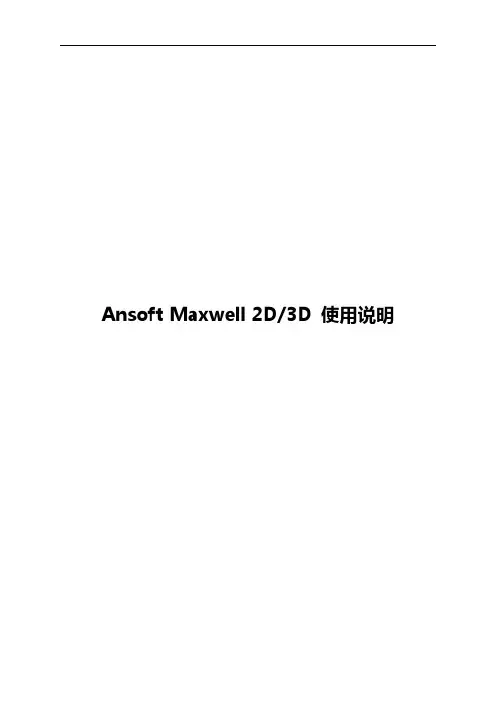
Ansoft Maxwell 2D/3D 使用说明第1章Ansoft 主界面控制面板简介在Windows下安装好Ansoft软件的电磁场计算模块Maxwell之后,点击Windows的“开始”、“程序”项中的Ansoft、Maxwell Control Panel,可出现主界面控制面板(如下图所示),各选项的功能介绍如下。
1.1 ANSOFT介绍Ansoft公司的联系方式,产品列表和发行商。
1.2 PROJECTS创建一个新的工程或调出已存在的工程。
要计算一个新问题或调出过去计算过的问题应点击此项。
点击后出现工程控制面板,可以实现以下操作:●新建工程。
●运行已存在工程。
●移动,复制,删除,压缩,重命名,恢复工程。
●新建,删除,改变工程所在目录。
1.3 TRANSLATORS进行文件类型转换。
点击后进入转换控制面板,可实现:1.将AutoCAD格式的文件转换成Maxwell格式。
2.转换不同版本的Maxwell文件。
1.4 PRINT打印按钮,可以对Maxwell的窗口屏幕进行打印操作。
1.5 UTILITIES常用工具。
包括颜色设置、函数计算、材料参数列表等。
第2章二维(2D)模型计算的操作步骤2.1 创建新工程选择Mexwell Control Panel (Mexwell SV)启动Ansoft软件→点击PROJECTS 打开工程界面(如图2.1所示)→点击New进入新建工程面板(如图2.2所示)。
在新建工程面板中为工程命名(Name),选择求解模块类型(如Maxwell 2D, Maxwell 3D, Maxwell SV等)。
Maxwell SV为Student Version即学生版,它仅能计算二维场。
在这里我们选择Maxwell SV version 9来完成二维问题的计算。
图2.1 工程操作界面图2.2 新建工程界面2.2 选择求解问题的类型上一步结束后,建立了新工程(或调出了原有的工程),进入执行面板(Executive Commands)如图2.3所示。


电磁场软件M A X W E L L使用说明Ansoft Maxwell 2D/3D 使用说明第1章 Ansoft 主界面控制面板简介在Windows下安装好Ansoft软件的电磁场计算模块Maxwell之后,点击Windows的“开始”、“程序”项中的Ansoft、Maxwell Control Panel,可出现主界面控制面板(如下图所示),各选项的功能介绍如下。
1.1 ANSOFT介绍Ansoft公司的联系方式,产品列表和发行商。
1.2 PROJECTS创建一个新的工程或调出已存在的工程。
要计算一个新问题或调出过去计算过的问题应点击此项。
点击后出现工程控制面板,可以实现以下操作:●新建工程。
●运行已存在工程。
●移动,复制,删除,压缩,重命名,恢复工程。
●新建,删除,改变工程所在目录。
1.3 TRANSLATORS进行文件类型转换。
点击后进入转换控制面板,可实现:1.将AutoCAD格式的文件转换成Maxwell格式。
2.转换不同版本的Maxwell文件。
1.4 PRINT打印按钮,可以对Maxwell的窗口屏幕进行打印操作。
1.5 UTILITIES常用工具。
包括颜色设置、函数计算、材料参数列表等。
第2章二维(2D)模型计算的操作步骤2.1 创建新工程选择Mexwell Control Panel (Mexwell SV)启动Ansoft软件→点击PROJECTS打开工程界面(如图2.1所示)→点击New进入新建工程面板(如图2.2所示)。
在新建工程面板中为工程命名(Name),选择求解模块类型(如Maxwell 2D, Maxwell 3D, Maxwell SV等)。
Maxwell SV为Student Version即学生版,它仅能计算二维场。
在这里我们选择Maxwell SV version 9来完成二维问题的计算。
图2.1 工程操作界面图2.2 新建工程界面2.2 选择求解问题的类型上一步结束后,建立了新工程(或调出了原有的工程),进入执行面板(Executive Commands)如图2.3所示。
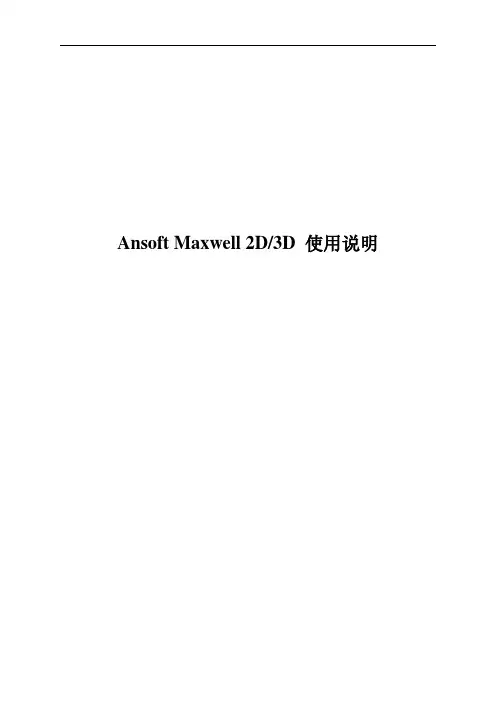
Ansoft Maxwell 2D/3D 使用说明目录第1章Ansoft 主界面控制面板简介第2章二维(2D)模型计算的操作步骤2.1 创建新工程 (2)2.2 选择求解问题的类型 (3)2.3 创建模型(Define Model) (4)2.4 设定模型材料属性(Setup Materials) (6)2.5 设定边界条件和激励源(Setup Boundaries/Sources) (8)2.6 设定求解参数(Setup Executive Parameters) (9)2.7 设定求解选项(Setup Solution Options) (10)2.8 求解(Solve) (10)2.9 后处理(Post Process) (11)2.10 工程应用实例 (12)第3章三维(3D)模型计算的操作步骤3.1 建模 (14)3.2 定义材料属性 (17)3.3 加载激励和边界条件 (18)3.4 设置求解选项和求解 (18)3.5 后处理 (18)3.6 补充说明 (18)3.7 例 1 两电极电场计算 (18)第4章有限元方法简介4.1 有限元法基本原理 (22)4.2 有限元网格自适应剖分方法 (23)第1章Ansoft 主界面控制面板简介在Windows下安装好Ansoft软件的电磁场计算模块Maxwell之后,点击Windows 的“开始”、“程序”项中的Ansoft、Maxwell Control Panel,可出现主界面控制面板(如下图所示),各选项的功能介绍如下。
1.1 ANSOFT介绍Ansoft公司的联系方式,产品列表和发行商。
1.2 PROJECTS创建一个新的工程或调出已存在的工程。
要计算一个新问题或调出过去计算过的问题应点击此项。
点击后出现工程控制面板,可以实现以下操作:●新建工程。
●运行已存在工程。
●移动,复制,删除,压缩,重命名,恢复工程。
●新建,删除,改变工程所在目录。
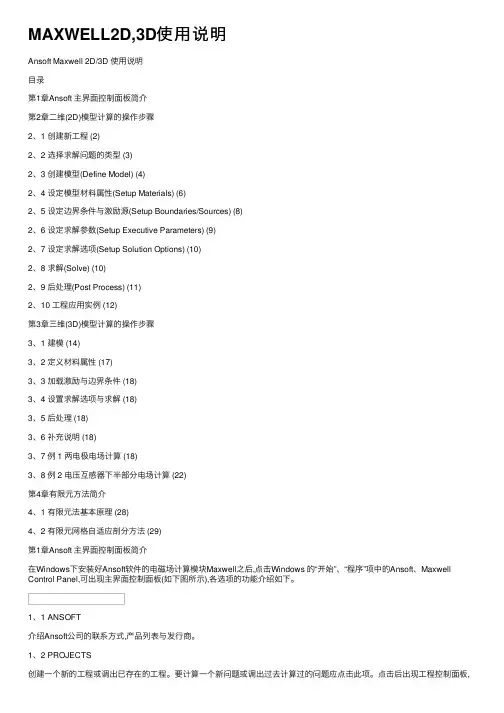
MAXWELL2D,3D使⽤说明Ansoft Maxwell 2D/3D 使⽤说明⽬录第1章Ansoft 主界⾯控制⾯板简介第2章⼆维(2D)模型计算的操作步骤2、1 创建新⼯程 (2)2、2 选择求解问题的类型 (3)2、3 创建模型(Define Model) (4)2、4 设定模型材料属性(Setup Materials) (6)2、5 设定边界条件与激励源(Setup Boundaries/Sources) (8)2、6 设定求解参数(Setup Executive Parameters) (9)2、7 设定求解选项(Setup Solution Options) (10)2、8 求解(Solve) (10)2、9 后处理(Post Process) (11)2、10 ⼯程应⽤实例 (12)第3章三维(3D)模型计算的操作步骤3、1 建模 (14)3、2 定义材料属性 (17)3、3 加载激励与边界条件 (18)3、4 设置求解选项与求解 (18)3、5 后处理 (18)3、6 补充说明 (18)3、7 例 1 两电极电场计算 (18)3、8 例 2 电压互感器下半部分电场计算 (22)第4章有限元⽅法简介4、1 有限元法基本原理 (28)4、2 有限元⽹格⾃适应剖分⽅法 (29)第1章Ansoft 主界⾯控制⾯板简介在Windows下安装好Ansoft软件的电磁场计算模块Maxwell之后,点击Windows 的“开始”、“程序”项中的Ansoft、Maxwell Control Panel,可出现主界⾯控制⾯板(如下图所⽰),各选项的功能介绍如下。
1、1 ANSOFT介绍Ansoft公司的联系⽅式,产品列表与发⾏商。
1、2 PROJECTS创建⼀个新的⼯程或调出已存在的⼯程。
要计算⼀个新问题或调出过去计算过的问题应点击此项。
点击后出现⼯程控制⾯板,可以实现以下操作:●新建⼯程。
●运⾏已存在⼯程。
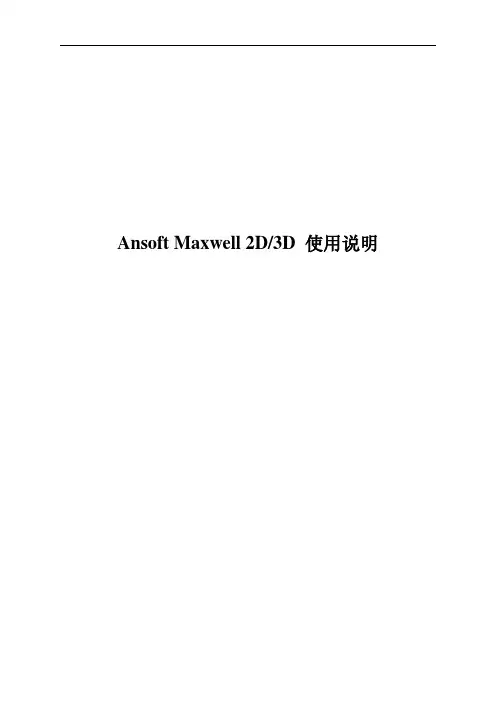
Ansoft Maxwell 2D/3D 使用说明目录第1章Ansoft 主界面控制面板简介第2章二维(2D)模型计算的操作步骤2.1 创建新工程 (2)2.2 选择求解问题的类型 (3)2.3 创建模型(Define Model) (4)2.4 设定模型材料属性(Setup Materials) (6)2.5 设定边界条件和激励源(Setup Boundaries/Sources) (8)2.6 设定求解参数(Setup Executive Parameters) (9)2.7 设定求解选项(Setup Solution Options) (10)2.8 求解(Solve) (10)2.9 后处理(Post Process) (11)2.10 工程应用实例 (12)第3章三维(3D)模型计算的操作步骤3.1 建模 (14)3.2 定义材料属性 (17)3.3 加载激励和边界条件 (18)3.4 设置求解选项和求解 (18)3.5 后处理 (18)3.6 补充说明 (18)3.7 例 1 两电极电场计算 (18)第4章有限元方法简介4.1 有限元法基本原理 (22)4.2 有限元网格自适应剖分方法 (23)第1章Ansoft 主界面控制面板简介在Windows下安装好Ansoft软件的电磁场计算模块Maxwell之后,点击Windows 的“开始”、“程序”项中的Ansoft、Maxwell Control Panel,可出现主界面控制面板(如下图所示),各选项的功能介绍如下。
1.1 ANSOFT介绍Ansoft公司的联系方式,产品列表和发行商。
1.2 PROJECTS创建一个新的工程或调出已存在的工程。
要计算一个新问题或调出过去计算过的问题应点击此项。
点击后出现工程控制面板,可以实现以下操作:●新建工程。
●运行已存在工程。
●移动,复制,删除,压缩,重命名,恢复工程。
●新建,删除,改变工程所在目录。

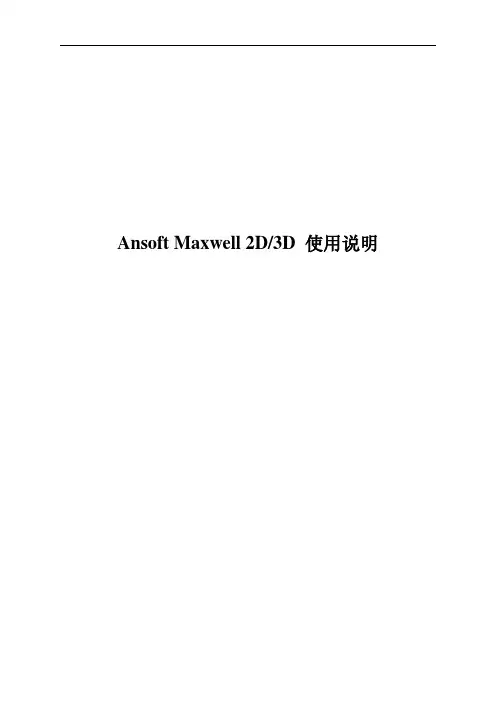
Ansoft Maxwell 2D/3D 使用说明目录第1章Ansoft 主界面控制面板简介第2章二维(2D)模型计算的操作步骤2.1 创建新工程 (2)2.2 选择求解问题的类型 (3)2.3 创建模型(Define Model) (4)2.4 设定模型材料属性(Setup Materials) (6)2.5 设定边界条件和激励源(Setup Boundaries/Sources) (8)2.6 设定求解参数(Setup Executive Parameters) (9)2.7 设定求解选项(Setup Solution Options) (10)2.8 求解(Solve) (10)2.9 后处理(Post Process) (11)2.10 工程应用实例 (12)第3章三维(3D)模型计算的操作步骤3.1 建模 (14)3.2 定义材料属性 (17)3.3 加载激励和边界条件 (18)3.4 设置求解选项和求解 (18)3.5 后处理 (18)3.6 补充说明 (18)3.7 例 1 两电极电场计算 (18)第4章有限元方法简介4.1 有限元法基本原理 (22)4.2 有限元网格自适应剖分方法 (23)第1章Ansoft 主界面控制面板简介在Windows下安装好Ansoft软件的电磁场计算模块Maxwell之后,点击Windows 的“开始”、“程序”项中的Ansoft、Maxwell Control Panel,可出现主界面控制面板(如下图所示),各选项的功能介绍如下。
1.1 ANSOFT介绍Ansoft公司的联系方式,产品列表和发行商。
1.2 PROJECTS创建一个新的工程或调出已存在的工程。
要计算一个新问题或调出过去计算过的问题应点击此项。
点击后出现工程控制面板,可以实现以下操作:●新建工程。
●运行已存在工程。
●移动,复制,删除,压缩,重命名,恢复工程。
●新建,删除,改变工程所在目录。
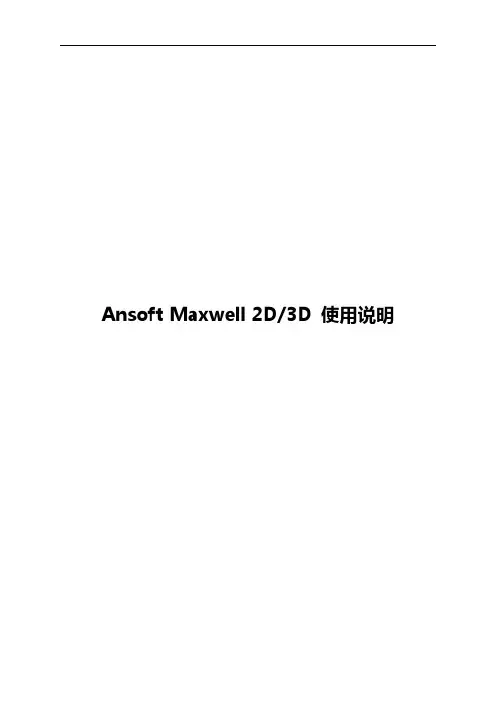
Ansoft Maxwell 2D/3D 使用说明第1章Ansoft 主界面控制面板简介在Windows下安装好Ansoft软件的电磁场计算模块Maxwell之后,点击Windows的“开始”、“程序”项中的Ansoft、Maxwell Control Panel,可出现主界面控制面板(如下图所示),各选项的功能介绍如下。
1.1 ANSOFT介绍Ansoft公司的联系方式,产品列表和发行商。
1.2 PROJECTS创建一个新的工程或调出已存在的工程。
要计算一个新问题或调出过去计算过的问题应点击此项。
点击后出现工程控制面板,可以实现以下操作:●新建工程。
●运行已存在工程。
●移动,复制,删除,压缩,重命名,恢复工程。
●新建,删除,改变工程所在目录。
1.3 TRANSLATORS进行文件类型转换。
点击后进入转换控制面板,可实现:1.将AutoCAD格式的文件转换成Maxwell格式。
2.转换不同版本的Maxwell文件。
1.4 PRINT打印按钮,可以对Maxwell的窗口屏幕进行打印操作。
1.5 UTILITIES常用工具。
包括颜色设置、函数计算、材料参数列表等。
第2章二维(2D)模型计算的操作步骤2.1 创建新工程选择Mexwell Control Panel (Mexwell SV)启动Ansoft软件→点击PROJECTS 打开工程界面(如图2.1所示)→点击New进入新建工程面板(如图2.2所示)。
在新建工程面板中为工程命名(Name),选择求解模块类型(如Maxwell 2D, Maxwell 3D, Maxwell SV等)。
Maxwell SV为Student Version即学生版,它仅能计算二维场。
在这里我们选择Maxwell SV version 9来完成二维问题的计算。
图2.1 工程操作界面图2.2 新建工程界面2.2 选择求解问题的类型上一步结束后,建立了新工程(或调出了原有的工程),进入执行面板(Executive Commands)如图2.3所示。
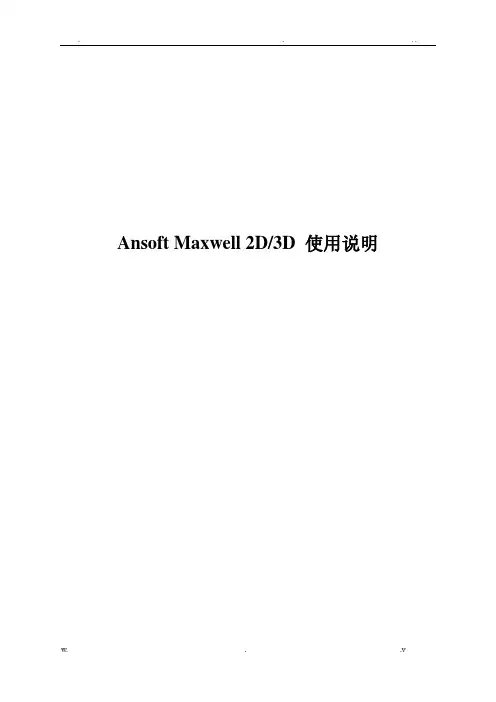
Ansoft Maxwell 2D/3D 使用说明第1章Ansoft 主界面控制面板简介在Windows下安装好Ansoft软件的电磁场计算模块Maxwell之后,点击Windows 的“开始”、“程序”项中的Ansoft、Maxwell Control Panel,可出现主界面控制面板(如下图所示),各选项的功能介绍如下。
1.1 ANSOFT介绍Ansoft公司的联系方式,产品列表和发行商。
1.2 PROJECTS创建一个新的工程或调出已存在的工程。
要计算一个新问题或调出过去计算过的问题应点击此项。
点击后出现工程控制面板,可以实现以下操作:●新建工程。
●运行已存在工程。
●移动,复制,删除,压缩,重命名,恢复工程。
●新建,删除,改变工程所在目录。
1.3 TRANSLATORS进行文件类型转换。
点击后进入转换控制面板,可实现:1.将AutoCAD格式的文件转换成Maxwell格式。
2.转换不同版本的Maxwell文件。
1.4 PRINT打印按钮,可以对Maxwell的窗口屏幕进行打印操作。
1.5 UTILITIES常用工具。
包括颜色设置、函数计算、材料参数列表等。
第2章二维(2D)模型计算的操作步骤2.1 创建新工程选择Mexwell Control Panel (Mexwell SV)启动Ansoft软件→点击PROJECTS打开工程界面(如图2.1所示)→点击New进入新建工程面板(如图2.2所示)。
在新建工程面板中为工程命名(Name),选择求解模块类型(如Maxwell 2D, Maxwell 3D, Maxwell SV等)。
Maxwell SV为Student Version即学生版,它仅能计算二维场。
在这里我们选择Maxwell SV version 9来完成二维问题的计算。
图2.1 工程操作界面图2.2 新建工程界面2.2 选择求解问题的类型上一步结束后,建立了新工程(或调出了原有的工程),进入执行面板(Executive Commands)如图2.3所示。

Ansoft Maxwell 2D/3D 使用说明目录第1章Ansoft 主界面控制面板简介第2章二维(2D)模型计算的操作步骤2.1 创建新工程 (2)2.2 选择求解问题的类型 (3)2.3 创建模型(Define Model) (4)2.4 设定模型材料属性(Setup Materials) (6)2.5 设定边界条件和激励源(Setup Boundaries/Sources) (8)2.6 设定求解参数(Setup Executive Parameters) (9)2.7 设定求解选项(Setup Solution Options) (10)2.8 求解(Solve) (10)2.9 后处理(Post Process) (11)2.10 工程应用实例 (12)第3章三维(3D)模型计算的操作步骤3.1 建模 (14)3.2 定义材料属性 (17)3.3 加载激励和边界条件 (18)3.4 设置求解选项和求解 (18)3.5 后处理 (18)3.6 补充说明 (18)3.7 例 1 两电极电场计算 (18)第4章有限元方法简介4.1 有限元法基本原理 (22)4.2 有限元网格自适应剖分方法 (23)第1章Ansoft 主界面控制面板简介在Windows下安装好Ansoft软件的电磁场计算模块Maxwell之后,点击Windows 的“开始”、“程序”项中的Ansoft、Maxwell Control Panel,可出现主界面控制面板(如下图所示),各选项的功能介绍如下。
1.1 ANSOFT介绍Ansoft公司的联系方式,产品列表和发行商。
1.2 PROJECTS创建一个新的工程或调出已存在的工程。
要计算一个新问题或调出过去计算过的问题应点击此项。
点击后出现工程控制面板,可以实现以下操作:●新建工程。
●运行已存在工程。
●移动,复制,删除,压缩,重命名,恢复工程。
●新建,删除,改变工程所在目录。
Ansoft Maxwell 2D/3D 使用说明第1章Ansoft 主界面控制面板简介在Windows下安装好Ansoft软件的电磁场计算模块Maxwell之后,点击Windows的“开始”、“程序”项中的Ansoft、Maxwell Control Panel,可出现主界面控制面板(如下图所示),各选项的功能介绍如下。
1.1 ANSOFT介绍Ansoft公司的联系方式,产品列表和发行商。
1.2 PROJECTS创建一个新的工程或调出已存在的工程。
要计算一个新问题或调出过去计算过的问题应点击此项。
点击后出现工程控制面板,可以实现以下操作:●新建工程。
●运行已存在工程。
●移动,复制,删除,压缩,重命名,恢复工程。
●新建,删除,改变工程所在目录。
1.3 TRANSLATORS进行文件类型转换。
点击后进入转换控制面板,可实现:1.将AutoCAD格式的文件转换成Maxwell格式。
2.转换不同版本的Maxwell文件。
1.4 PRINT打印按钮,可以对Maxwell的窗口屏幕进行打印操作。
1.5 UTILITIES常用工具。
包括颜色设置、函数计算、材料参数列表等。
第2章二维(2D)模型计算的操作步骤2.1 创建新工程选择Mexwell Control Panel (Mexwell SV)启动Ansoft软件→点击PROJECTS 打开工程界面(如图2.1所示)→点击New进入新建工程面板(如图2.2所示)。
在新建工程面板中为工程命名(Name),选择求解模块类型(如Maxwell 2D, Maxwell 3D, Maxwell SV等)。
Maxwell SV为Student Version即学生版,它仅能计算二维场。
在这里我们选择Maxwell SV version 9来完成二维问题的计算。
图2.1 工程操作界面图2.2 新建工程界面2.2 选择求解问题的类型上一步结束后,建立了新工程(或调出了原有的工程),进入执行面板(Executive Commands)如图2.3所示。
Ansoft Maxwell 2D/3D 使用说明第1章Ansoft 主界面控制面板简介在Windows下安装好Ansoft软件的电磁场计算模块Maxwell之后,点击Windows 的“开始”、“程序”项中的Ansoft、Maxwell Control Panel,可出现主界面控制面板(如下图所示),各选项的功能介绍如下。
1.1 ANSOFT介绍Ansoft公司的联系方式,产品列表和发行商。
1.2 PROJECTS创建一个新的工程或调出已存在的工程。
要计算一个新问题或调出过去计算过的问题应点击此项。
点击后出现工程控制面板,可以实现以下操作:●新建工程。
●运行已存在工程。
●移动,复制,删除,压缩,重命名,恢复工程。
●新建,删除,改变工程所在目录。
1.3 TRANSLATORS进行文件类型转换。
点击后进入转换控制面板,可实现:1.将AutoCAD格式的文件转换成Maxwell格式。
2.转换不同版本的Maxwell文件。
1.4 PRINT打印按钮,可以对Maxwell的窗口屏幕进行打印操作。
1.5 UTILITIES常用工具。
包括颜色设置、函数计算、材料参数列表等。
第2章二维(2D)模型计算的操作步骤2.1 创建新工程选择Mexwell Control Panel (Mexwell SV)启动Ansoft软件→点击PROJECTS打开工程界面(如图2.1所示)→点击New进入新建工程面板(如图2.2所示)。
在新建工程面板中为工程命名(Name),选择求解模块类型(如Maxwell 2D, Maxwell 3D, Maxwell SV等)。
Maxwell SV为Student Version即学生版,它仅能计算二维场。
在这里我们选择Maxwell SV version 9来完成二维问题的计算。
图2.1 工程操作界面图2.2 新建工程界面2.2 选择求解问题的类型上一步结束后,建立了新工程(或调出了原有的工程),进入执行面板(Executive Commands)如图2.3所示。
Ansoft Maxwell 2D/3D 使用说明第1章Ansoft 主界面控制面板简介在Windows下安装好Ansoft软件的电磁场计算模块Maxwell之后,点击Windows 的“开始”、“程序”项中的Ansoft、Maxwell Control Panel,可出现主界面控制面板(如下图所示),各选项的功能介绍如下。
1.1 ANSOFT介绍Ansoft公司的联系方式,产品列表和发行商。
1.2 PROJECTS创建一个新的工程或调出已存在的工程。
要计算一个新问题或调出过去计算过的问题应点击此项。
点击后出现工程控制面板,可以实现以下操作:●新建工程。
●运行已存在工程。
●移动,复制,删除,压缩,重命名,恢复工程。
●新建,删除,改变工程所在目录。
1.3 TRANSLATORS进行文件类型转换。
点击后进入转换控制面板,可实现:1.将AutoCAD格式的文件转换成Maxwell格式。
2.转换不同版本的Maxwell文件。
1.4 PRINT打印按钮,可以对Maxwell的窗口屏幕进行打印操作。
1.5 UTILITIES常用工具。
包括颜色设置、函数计算、材料参数列表等。
第2章二维(2D)模型计算的操作步骤2.1 创建新工程选择Mexwell Control Panel (Mexwell SV)启动Ansoft软件→点击PROJECTS打开工程界面(如图2.1所示)→点击New进入新建工程面板(如图2.2所示)。
在新建工程面板中为工程命名(Name),选择求解模块类型(如Maxwell 2D, Maxwell 3D, Maxwell SV等)。
Maxwell SV为Student Version即学生版,它仅能计算二维场。
在这里我们选择Maxwell SV version 9来完成二维问题的计算。
图2.1 工程操作界面图2.2 新建工程界面2.2 选择求解问题的类型上一步结束后,建立了新工程(或调出了原有的工程),进入执行面板(Executive Commands)如图2.3所示。